 Mobiles Tutorial
Mobiles Tutorial
 Android Telefon
Android Telefon
 Einfache Methode zum Entfernen von Fotowasserzeichen auf dem Xiaomi Mi 6
Einfache Methode zum Entfernen von Fotowasserzeichen auf dem Xiaomi Mi 6
Einfache Methode zum Entfernen von Fotowasserzeichen auf dem Xiaomi Mi 6
Der
php-Editor Strawberry bietet Ihnen eine einfache Methode zum Entfernen des Fotowasserzeichens auf Xiaomi 6. Angesichts der Popularität der Handyfotografie machen sich viele Benutzer Sorgen über das Problem der Fotowasserzeichen. Mit einfachen Einstellungen können Sie ganz einfach Wasserzeichen von Xiaomi Mi 6-Fotos entfernen und so Ihre Fotos sauberer und erfrischender machen. Probieren Sie diese Methode jetzt aus und machen Sie Ihr Fotoerlebnis noch kostenloser!
1. Schalten Sie Ihr Telefon ein, suchen Sie unsere Kamera und öffnen Sie sie.
2. Nachdem Sie die Kamera geöffnet und die Aufnahmeseite aufgerufen haben, suchen Sie das Drei-Streifen-Symbol in der oberen rechten Ecke des Telefons und klicken Sie darauf.
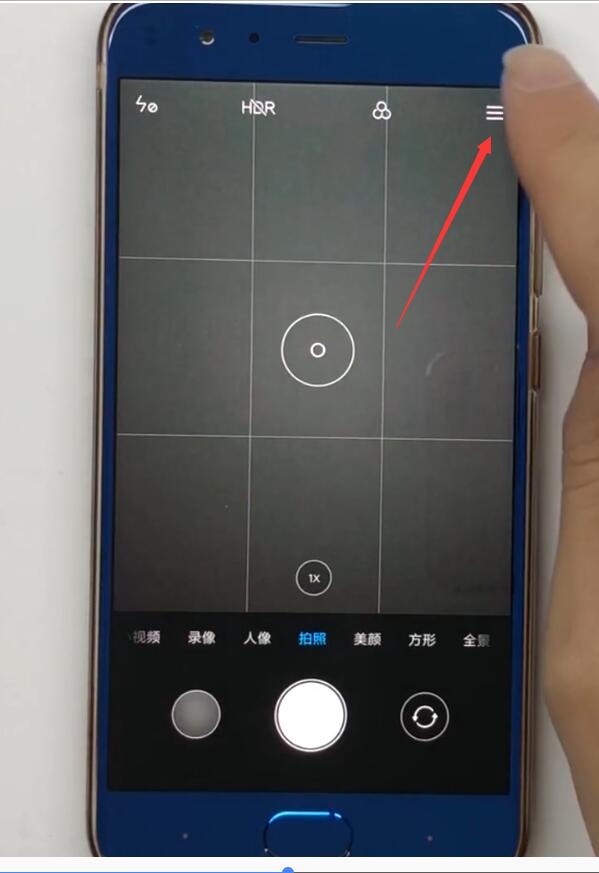
3. Nachdem Sie darauf geklickt haben, finden Sie das Dual-Kamera-Wasserzeichen in den Optionen. Da wir das Dual-Kamera-Wasserzeichen zuvor aktiviert hatten, wurde es weiß angezeigt, um das mi6-Logo erfolgreich zu deaktivieren untere rechte Ecke des Fotos.
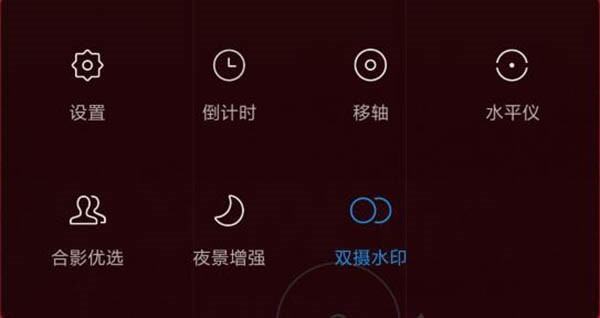
Wasserzeichen 2: Zeitwasserzeichen entfernen
1 Öffnen Sie unser Xiaomi 6 und öffnen Sie die Kamera, um in den Fotomodus zu gelangen.
2. Klicken Sie auf die drei Streifen in der oberen rechten Ecke des Fotomodus.
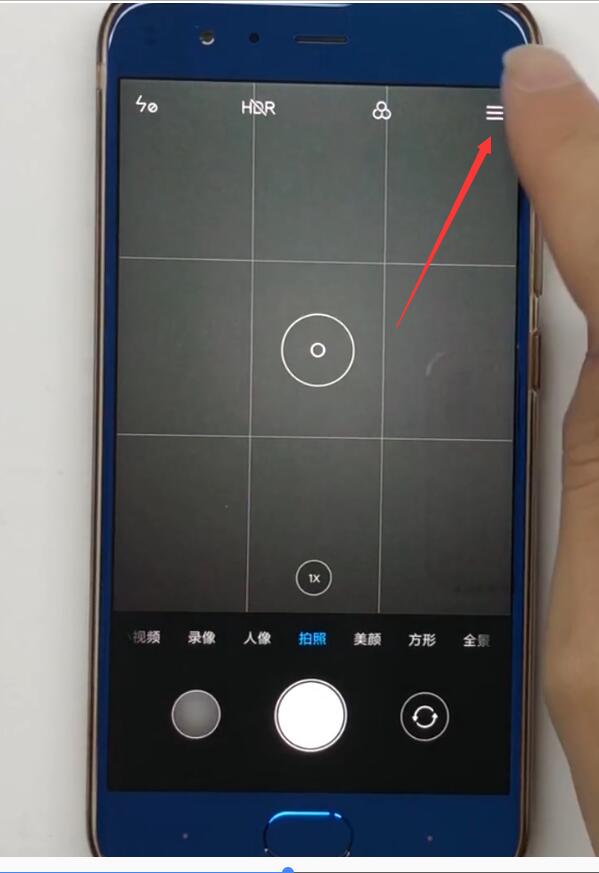
3. Klicken Sie nach dem Öffnen auf Einstellungen, um in den Einstellungsmodus der Telefonkamera zu gelangen.
4. Suchen Sie nach dem Aufrufen des Einstellungsmodus das Zeitwasserzeichen und schalten Sie es aus.
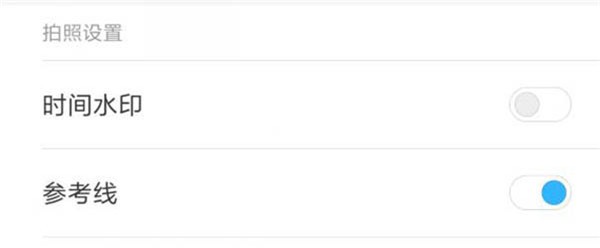
Das obige ist der detaillierte Inhalt vonEinfache Methode zum Entfernen von Fotowasserzeichen auf dem Xiaomi Mi 6. Für weitere Informationen folgen Sie bitte anderen verwandten Artikeln auf der PHP chinesischen Website!

Heiße KI -Werkzeuge

Undresser.AI Undress
KI-gestützte App zum Erstellen realistischer Aktfotos

AI Clothes Remover
Online-KI-Tool zum Entfernen von Kleidung aus Fotos.

Undress AI Tool
Ausziehbilder kostenlos

Clothoff.io
KI-Kleiderentferner

AI Hentai Generator
Erstellen Sie kostenlos Ai Hentai.

Heißer Artikel

Heiße Werkzeuge

Notepad++7.3.1
Einfach zu bedienender und kostenloser Code-Editor

SublimeText3 chinesische Version
Chinesische Version, sehr einfach zu bedienen

Senden Sie Studio 13.0.1
Leistungsstarke integrierte PHP-Entwicklungsumgebung

Dreamweaver CS6
Visuelle Webentwicklungstools

SublimeText3 Mac-Version
Codebearbeitungssoftware auf Gottesniveau (SublimeText3)

Heiße Themen
 1378
1378
 52
52
 Wie setze ich ein Fotowasserzeichen auf dem Xiaomi 14Pro?
Mar 18, 2024 pm 07:49 PM
Wie setze ich ein Fotowasserzeichen auf dem Xiaomi 14Pro?
Mar 18, 2024 pm 07:49 PM
Mit der kontinuierlichen Weiterentwicklung der Technologie entwickeln sich Mobiltelefone immer schneller und ihre Funktionen werden immer vielfältiger. Dies verwirrt jedoch viele Benutzer, da sie nicht alle Funktionen beherrschen können. Bei der Verwendung von Xiaomi-Mobiltelefonen sind einige Benutzer auf einige Probleme gestoßen, z. B. beim Festlegen eines Fotowasserzeichens auf dem Xiaomi 14Pro. Wenn Sie ähnliche Fragen haben, folgen Sie mir bitte, um dies herauszufinden. Wie setze ich ein Fotowasserzeichen auf dem Xiaomi 14Pro? Anleitung zum Festlegen eines Fotowasserzeichens auf dem Xiaomi 14Pro 1. Öffnen Sie die Kameraanwendung und rufen Sie die Aufnahmeoberfläche auf. 2. Klicken Sie unten auf dem Bildschirm auf das Symbol „Einstellungen“, um die Kameraeinstellungsoberfläche aufzurufen. 3. Suchen Sie die Option „Wasserzeichen“ in der Einstellungsoberfläche und klicken Sie, um die Benutzeroberfläche für die Wasserzeicheneinstellung aufzurufen. 4. Sie können wählen, ob das Wasserzeichen, der Inhalt und die Position des Wasserzeichens angezeigt werden sollen
 Einführung in die Überprüfung des WLAN-Passworts in Xiaomi 6
Mar 25, 2024 pm 08:36 PM
Einführung in die Überprüfung des WLAN-Passworts in Xiaomi 6
Mar 25, 2024 pm 08:36 PM
1. Gehen Sie auf Ihrem Telefon zu [Einstellungen] und öffnen Sie die WLAN-Option. 2. In der WLAN-Option wird unter dem verbundenen WLAN die Option [Klicken, um das Passwort zu teilen] angezeigt. Wir klicken darauf. 3. Wenn sich ein Freund in Ihrer Nähe befindet, der ebenfalls ein Xiaomi-Telefon hat, öffnen Sie die Xiaomi-Kamera und scannen Sie es. Wenn kein anderes Telefon vorhanden ist, können wir einen Screenshot des QR-Codes erstellen und speichern . 4. Nachdem Sie einen Screenshot erstellt haben, wird ein QR-Code angezeigt. Sie können den QR-Code scannen, um einen Screenshot aus dem Fotoalbum zu erstellen. 5. Nach dem Scannen werden das WLAN-Konto und das versteckte Passwort auf Ihrem Telefon angezeigt. Klicken Sie erneut auf den Bildschirm, um das WLAN-Passwort anzuzeigen.
 So stellen Sie den Bildschirm beim Xiaomi 6 immer ein
Mar 25, 2024 pm 05:31 PM
So stellen Sie den Bildschirm beim Xiaomi 6 immer ein
Mar 25, 2024 pm 05:31 PM
1. Öffnen Sie die „Einstellungen“ Ihres Telefons. 2. Nachdem Sie die Einstellungen gefunden haben, scrollen Sie nach unten, um [Sperrbildschirm, Passwort und Fingerabdruck] zu finden, und klicken Sie darauf. 3. Suchen Sie die Option [Bildschirm automatisch sperren], klicken Sie darauf, um sie zu öffnen, und stellen Sie die automatische Bildschirmsperrzeit auf [Nie] ein. Nach Abschluss der Einstellung bleibt der Bildschirm immer eingeschaltet und schläft nie.
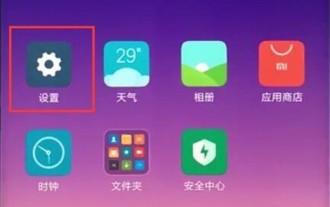 Einführung zum Löschen des Fotowasserzeichens auf dem Xiaomi Mi 10
Mar 25, 2024 pm 01:20 PM
Einführung zum Löschen des Fotowasserzeichens auf dem Xiaomi Mi 10
Mar 25, 2024 pm 01:20 PM
1. Suchen Sie zunächst die Einstellungsoption auf dem Xiaomi-Desktop und klicken Sie zum Aufrufen. 2. Klicken Sie in der Einstellungsoberfläche auf die Option Systemanwendung. 3. Suchen Sie in der Systemanwendung die Kamera und klicken Sie, um sie zu öffnen. 4. Deaktivieren Sie abschließend die Zeit-Wasserzeichen- und Dual-Kamera-Wasserzeichen-Schalter.
 Tutorial zum Festlegen eines dynamischen Hintergrundbilds in Xiaomi 6
Mar 25, 2024 pm 12:11 PM
Tutorial zum Festlegen eines dynamischen Hintergrundbilds in Xiaomi 6
Mar 25, 2024 pm 12:11 PM
1. Suchen und öffnen Sie [Personalisiertes Design] auf dem Desktop des Mobiltelefons. 2. Klicken Sie in der Benutzeroberfläche [Theme] oben auf die Schaltfläche [Kategorie]. 3. In [Kategorie] können wir Optionen wie [Multifunktions-Sperrbildschirm], [Sperrbildschirmeffekte] usw. sehen. Wählen Sie eine davon aus und klicken Sie zum Aufrufen. 4. Nach der Eingabe sehen Sie viele vom System bereitgestellte Sperrbildschirm-Spezialeffektthemen, darunter kostenpflichtige und kostenlose Themen. 5. Wählen Sie das gewünschte Thema aus, klicken Sie zum Herunterladen und Anwenden, um einen dynamischen Sperrbildschirm zu erhalten.
 So stellen Sie das automatische Ein- und Ausschalten des Xiaomi Mi 6 ein
Mar 25, 2024 pm 01:31 PM
So stellen Sie das automatische Ein- und Ausschalten des Xiaomi Mi 6 ein
Mar 25, 2024 pm 01:31 PM
1. Suchen und öffnen Sie [Security Center] im Ordner [System Tools] auf dem Desktop des Mobiltelefons. 2. Suchen Sie den Eintrag [Batterie] und klicken Sie dann auf das Zahnrad [Einstellungen] in der oberen rechten Ecke. 3. In der Spalte [Andere Einstellungen] können Sie die Einstellungen von [Timer Ein-/Ausschalten] sehen. 4. Klicken Sie, um den Schalter [Geplantes Ausschalten] zu aktivieren, und legen Sie die Zeit und Anzahl der geplanten Ein- und Ausschaltvorgänge sowie die Anzahl der erforderlichen Wiederholungen fest.
 Wo soll der Klang der Ladeaufforderung für Xiaomi 6 eingestellt werden? Schritte zum Betrieb des Ladeaufforderungstons_miui12
Mar 25, 2024 pm 04:40 PM
Wo soll der Klang der Ladeaufforderung für Xiaomi 6 eingestellt werden? Schritte zum Betrieb des Ladeaufforderungstons_miui12
Mar 25, 2024 pm 04:40 PM
1. Dies ist eine hochwertige Sound-Software für Mobiltelefon-Ladebenachrichtigungen. Sie verfügt über eine große Anzahl von Soundeffekten für Mobiltelefon-Benachrichtigungen, und Benutzer können frei wählen. 2. Derzeit gibt es verschiedene beliebte Soundeffekte, mit denen Sie verschiedene Soundeffekte einstellen können nach Belieben. Erinnerungston zum Aufladen des Mobiltelefons. Einführung in die Nutzung: 1. Hier können Sie nach Belieben festlegen und auswählen, sodass der Ton Ihrer Mobiltelefonansagen einzigartiger und persönlicher wird. 2. Es kann eingestellt werden, ob es sich um eine Nachricht oder einen Ladevorgang handelt, sodass Sie eine andere Anzeige der Nutzung erhalten Auswirkungen. . Software-Rezension: Es bietet Benutzern eine Vielzahl beliebter Aufforderungstöne, die Benutzer jederzeit einstellen und verwenden können. Die Aufforderungstöne hier sind alle sehr interessant. Okay, das Obige hat Ihnen der Redakteur dieses Mal mitgeteilt, wo Sie den Aufforderungston zum Aufladen des Xiaomi 6 einstellen sollen? Schritte zum Betrieb des Miui12-Ladeaufforderungssounds
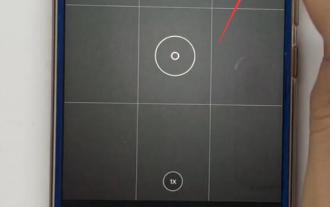 Einfache Methode zum Entfernen von Fotowasserzeichen auf dem Xiaomi Mi 6
Mar 25, 2024 pm 02:10 PM
Einfache Methode zum Entfernen von Fotowasserzeichen auf dem Xiaomi Mi 6
Mar 25, 2024 pm 02:10 PM
1. Schalten Sie Ihr Telefon ein, suchen Sie unsere Kamera und öffnen Sie sie. 2. Öffnen Sie die Kamera und rufen Sie die Aufnahmeseite auf. Suchen Sie das Drei-Streifen-Symbol in der oberen rechten Ecke des Telefons und klicken Sie darauf. 3. Nachdem Sie darauf geklickt haben, finden Sie das Dual-Kamera-Wasserzeichen in den Optionen. Da wir das Dual-Kamera-Wasserzeichen zuvor aktiviert hatten, wurde es in Blau angezeigt. Klicken Sie, um es weiß zu machen, um das mi6-Logo in der unteren rechten Ecke erfolgreich zu deaktivieren das Foto. Wasserzeichen 2: Zeitwasserzeichen entfernen 1. Öffnen Sie unser Xiaomi 6 und öffnen Sie die Kamera, um in den Fotomodus zu gelangen. 2. Klicken Sie auf die drei Streifen in der oberen rechten Ecke des Fotomodus. 3. Klicken Sie nach dem Öffnen auf Einstellungen, um in den Einstellungsmodus der Mobiltelefonkamera zu gelangen. 4. Suchen Sie nach dem Aufrufen des Einstellungsmodus das Zeitwasserzeichen und schalten Sie es aus.



